13 suggerimenti e trucchi di Google Play Music per la migliore esperienza musicale
Varie / / February 14, 2022
Google ha lanciato il tanto atteso Servizio Google Play Music in India il 6 aprile 2017. Anche se deve ancora lanciare alcune funzionalità chiave come podcast o identificare le canzoni che suonano in giro voi, ma è comunque incredibile come può ottenere.

Poiché si tratta di un prodotto appena lanciato, abbiamo compilato un elenco di suggerimenti e trucchi che renderebbero l'esperienza ancora migliore.
Quindi, senza ulteriori indugi, iniziamo con 13 fantastici suggerimenti e trucchi di Google Play Music per rendere fantastico il viaggio con le canzoni.
Leggi anche: Ascolta le canzoni come un professionista con queste 11 app e trucchi1. Sincronizzazione su più dispositivi
Il design del servizio Google Play Music è senza pretese intelligente. Indipendentemente dal numero di dispositivi che hai, puoi avere accesso agli stessi brani su ciascuno dei dispositivi. Inoltre, se hai alcuni dei tuoi preferiti personali nella memoria del tuo computer, puoi aggiungerli alla tua raccolta.
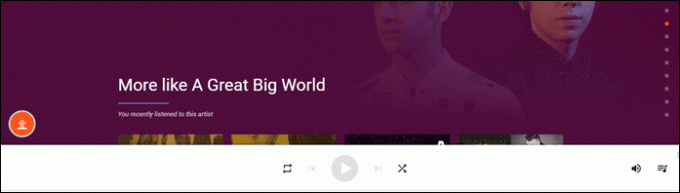
Tutto quello che devi fare è trascinare la canzone e rilasciarla Aggiungi finestra musicale.

La parte migliore è che il funzionalità di importazione non si limita solo alle canzoni delle canzoni locali. Puoi importare brani da iTunes o Windows Media Player tramite il file App per la gestione della musica.
i phone Proprietario? Scopri come iniziare con Apple Music su iOS e iTunes2. Blocca contenuto esplicito nella radio
Se hai il tuo bambino che condivide la tua app Play Music, allora è imperativo che il il contenuto è controllato prima che raggiunga le loro orecchie. Per fortuna, questa app offre una modalità adatta ai bambini che ti consente di ascoltare la musica con facilità.
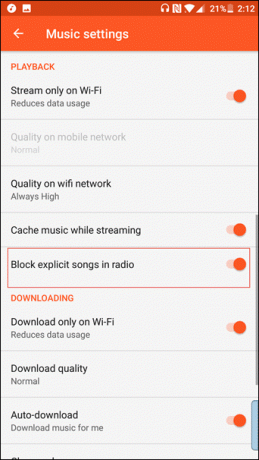
Tutto quello che devi fare è andare alle impostazioni della musica e attivare l'interruttore per "Blocca brani espliciti nella radio". Quindi, metti da parte le tue preoccupazioni e le tue ansie su chi giocherà dopo.
3. Cura le canzoni in base ai Mi piace
Alla ricerca di canzoni che la pensano allo stesso modo? Non preoccuparti, l'app Play Music ha risolto il problema per te poiché ogni brano è dotato di un pulsante pollice su e pollice giù.

Quindi più premi "Mi piace", maggiori saranno le possibilità di vedere brani simili nel feed di casa.
4. Condividi musica
Ti è piaciuta così tanto una canzone che vuoi che anche il tuo partner la ascolti? Tranquillo, non devi cercare in tutta Internet quella canzone. Puoi solo condividi la canzone tramite la funzionalità di condivisione integrata.

Durante la riproduzione del brano, tocca il menu a tre punti e tocca l'opzione di condivisione. Scegli il mezzo appropriato e il gioco è fatto. Inoltre, puoi condividere intere playlist con il tuo amico.
5. Guarda i video di YouTube
Google e YouTube andare di pari passo. Perché dico questo? Perché con Play Music puoi guardare il video di qualsiasi canzone che attiri la tua fantasia. E non esagero quando dico che YouTube ha quasi tutte le canzoni di questo pianeta.

Tutto quello che devi fare è toccare il menu a tre punti di quella particolare canzone e selezionare Guarda un video.
A proposito di YouTube, ecco a un paio di incredibili fatti su YouTube.6. Modalità offline
Uno dei punti salienti di Google Play Music è che ti dà la possibilità di salvare playlist per un uso successivo. Ciò è particolarmente utile quando ci si trova in una zona di connessione a macchia di leopardo o hai un limite al tuo piano dati cellulare.
Apri una stazione a tua scelta e tocca il pulsante di download, sotto l'icona Riproduci.
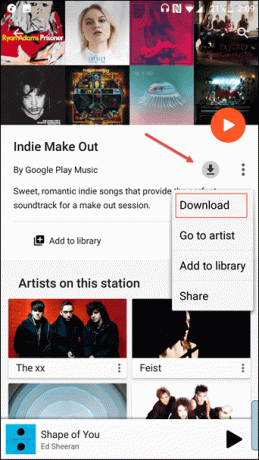
E se non vuoi preoccuparti di scaricare le playlist e le stazioni, puoi scegliere di attivare il "Memorizza nella cache durante lo streaming" per mantenere una cache dei brani, in modo che siano a portata di mano ogni volta che vuoi ascoltarli loro.
Vedi anche:Dati cache o app: quali cancellare su Android e quando?7. Solo scaricato Modalità
Vuoi controllare quali brani sono stati scaricati? Scorri da sinistra e attiva la modalità solo scaricato. Verranno visualizzate solo le playlist che sono state salvate.
8. Cancella cronologia delle raccomandazioni
Stanco delle canzoni non di classe che stanno spuntando sul feed? Prova il pulsante Cancella raccomandazione nelle impostazioni. Come suggestivo del nome, lo farà cancella tutte le canzoni nel feed e inizierà a costruire il viaggio musicale in base ai tuoi gusti, da zero.

Questa impostazione cancella semplicemente la raccomandazione e non avrà alcun ruolo nelle canzoni che sono già state scaricato e salvato.
9. Mini Giocatore
Sicuramente la versione browser di Google Play Music è a portata di mano, ma poi può perdersi nel mare di app che hai tenuto aperte. Una soluzione ingegnosa a quanto sopra è il mini-player mobile perché ti consente di cambiare o scegliere i brani senza problemi senza doversi preoccupare di trovare la scheda giusta.

10. Migliora i consigli
Quindi pensi che Google Play Music ancora ha molta strada da fare per migliorare i tuoi gusti musicali? Semplice, chiedigli di migliorare i suoi consigli. Vai su Impostazioni e tocca Migliora consigli.

Qui ti verrà chiesto di scegliere il tuo Lingua preferita e artisti. E sulla base di ciò, il feed dei brani verrà gradualmente migliorato. Inoltre, come ho detto prima, anche il pulsante pollice su/giù gioca un ruolo enorme nei consigli.
11. Scegli la qualità del flusso
Avere un limite ai dati cellulari? Non preoccuparti, Play Music ti copre. È possibile selezionare il tipo di qualità dello streaming sulla rete mobile. L'impostazione predefinita è Normale, anche se puoi cambiarlo in Sempre alto per vivere la migliore esperienza musicale, a condizione che tu disponga di un piano dati illimitato.

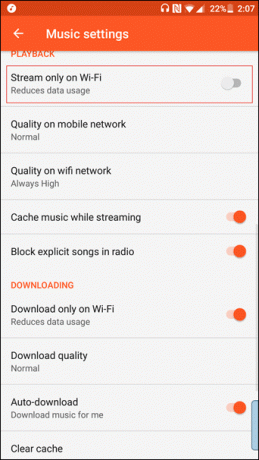
E come la maggior parte delle canzoni online servizi di streaming come Gaana o Wynk, puoi scegliere di trasmettere in streaming solo tramite Wi-Fi, riducendo così l'utilizzo dei dati. La qualità del flusso può essere scelta anche per il Wi-Fi.
12. Rimuovi l'autorizzazione dei dispositivi
Come accennato in precedenza, l'app Google Play Music ti consente di avere il stesso conto su un certo numero di dispositivi. La cosa migliore di questa impostazione è che puoi espellere qualsiasi dispositivo quando non lo stai utilizzando. Vai alla versione browser di Play Music e scorri verso il basso fino a I miei dispositivi.
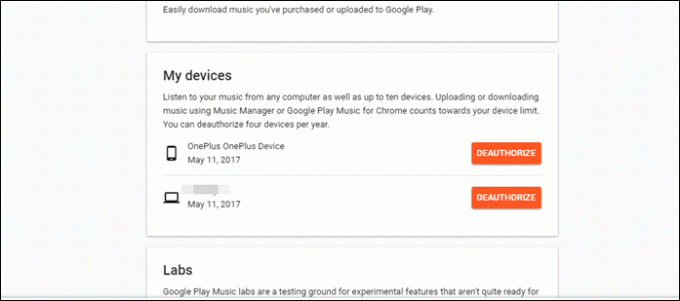
Per i dispositivi mobili, lo stesso può essere trovato in "Gestisci i tuoi dispositivi". Puoi disattivare un massimo di 4 dispositivi all'anno.
13. Mi sento fortunato
È un Prodotto Google e se stavi pensando che questo salterà il marchio Mi sento fortunato caratteristica, allora ti sbagli. Anche l'app Play Music ha questa opzione che riprodurrà brani in base ai tuoi gusti musicali e alla tua storia.

In conclusione, si può dire che l'app Google Play Music è incredibile come può essere. Inoltre, puoi aggiungere circa 100.000 brani dalla tua raccolta.
In poche parole, ottieni il meglio da entrambi i mondi: puoi anche trasmettere in streaming online ascolta le canzoni locali. Come offerta introduttiva, è disponibile per la prova gratuita per un periodo di 14 giorni. Quindi, vai avanti e provalo.
Vedi anche: Come accedere rapidamente alla maggior parte dei brani alla moda con una piccola app di Chrome
Ultimo aggiornamento il 03 febbraio 2022
L'articolo sopra può contenere link di affiliazione che aiutano a supportare Guiding Tech. Tuttavia, non pregiudica la nostra integrità editoriale. Il contenuto rimane imparziale e autentico.

Scritto da
Namrata ama scrivere di prodotti e gadget. Lavora per Guiding Tech dal 2017 e ha circa tre anni di esperienza nella scrittura di funzionalità, procedure, guide all'acquisto e spiegazioni. In precedenza ha lavorato come analista IT presso TCS, ma ha trovato la sua vocazione altrove.



